
Изучив основы работы с Galaxy Nexus, вы захотите настроить его по своему вкусу. Один из самых простых способов персонализировать телефон - сменить обои.
Ваш Galaxy Nexus поддерживает несколько различных типов обои на стену; вы можете выбрать один из предустановленных обоев, использовать изображение из приложения Галерея или даже использовать Живые обои для вашего фона.
Обои можно изменить одним из двух способов.
Смена обоев в приложении "Настройки"
Первый способ изменить обои - через приложение «Настройки» на телефоне.

1. Доступ к приложению «Настройки» можно получить либо с помощью значка «Настройки» на втором главном экране, либо в самом верху области уведомлений.
2. Нажмите «Дисплей» - обычно это вторая категория в разделе «Устройство».
3. Коснитесь Обои.
4. Выбирать:
а. Галерея - установка обоев из ваших фотографий.
б. Живые обои - для использования одного из предустановленных живых обоев.
c. Обои - выбор одного из предустановленных изображений обоев.
5. Выбрав изображение, выберите «Установить обои», чтобы установить обои на свой телефон.

Смена обоев с главного экрана
Второй способ изменить обои - долгое нажатие на любом домашнем экране.

1. Нажмите и удерживайте (коснитесь и удерживайте) в любом месте главного экрана.
2. Появится всплывающее окно с сообщением Выбрать обои из…
3. Выберите либо:
а. Галерея
б. Живые обои
c. Обои
4. Выберите изображение, которое хотите использовать, а затем выберите «Установить обои», чтобы установить его в качестве фона устройства.
Скачивание новых обоев
Поскольку обои - одна из тех вещей, которые действительно отличает ваш телефон от других телефонов, вы можете обнаружить, что с некоторой регулярностью меняете обои. В таком случае хорошо иметь несколько вариантов на выбор.
К счастью, в Интернете есть множество мест, где можно найти обои, а также приложения в Google Play. Один из лучших ресурсов для обоев находится прямо здесь, в Android Central.
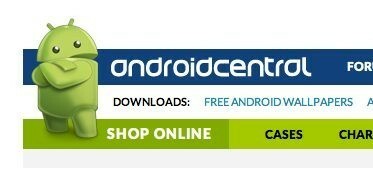
На домашней странице Android Central просто нажмите «Бесплатные обои для Android», чтобы начать.
1. Выберите из:
а. Лучшие загрузки обоев
б. Лучшие обои
c. Новые обои
d. Случайные обои
2. Вы также можете выбрать значок «Просмотреть больше обоев», чтобы просмотреть полную галерею вариантов.
3. Под изображениями вы также можете просматривать по категориям.

Здесь я нашел красивые обои Boston Bruins в категории «Спорт». Я выбираю загрузку и могу либо отправить его по электронной почте прямо на мое устройство, либо я могу использовать считыватель QR-кода и отсканировать код, чтобы установить его прямо на свой телефон.
1. Выберите обои для загрузки.
2. На странице загрузки выберите отправку обоев по электронной почте или использование сканера QR-кода для сканирования кода.

3. По предоставленной ссылке вы попадете на веб-страницу Android Central, просто убедитесь, что вы вошли в систему.
4. Найдите загруженные обои, выберите «Установить как» и выберите «Обои».

Помните, что изображения обоев занимают немного места на вашем устройстве, поэтому постоянно следите за тем, как вы их используете.
Какие обои сейчас на вашем устройстве? Дайте нам знать в форумы.

Это лучшие беспроводные наушники, которые вы можете купить по любой цене!
Лучшие беспроводные наушники удобны, отлично звучат, не стоят слишком дорого и легко помещаются в кармане.

Все, что вам нужно знать о PS5: дата выхода, цена и многое другое.
Sony официально подтвердила, что работает над PlayStation 5. Вот все, что мы знаем об этом на данный момент.

Nokia запускает два новых бюджетных телефона Android One стоимостью менее 200 долларов.
Nokia 2.4 и Nokia 3.4 - последние дополнения к линейке бюджетных смартфонов HMD Global. Поскольку оба они являются устройствами Android One, они гарантированно получат два основных обновления ОС и регулярные обновления безопасности на срок до трех лет.

Защитите свой дом с помощью дверных звонков и замков SmartThings.
Одна из лучших особенностей SmartThings заключается в том, что вы можете использовать множество других сторонних устройств в своей системе, включая дверные звонки и замки. Поскольку все они, по сути, имеют одинаковую поддержку SmartThings, мы сосредоточились на том, какие устройства обладают лучшими характеристиками и уловками, чтобы оправдать добавление их в ваш арсенал SmartThings.
